Un informe de audiencia de Google Ads debe incluir métricas como métricas de conversión, como la tasa de conversión, el costo por conversión y el valor de conversión; métricas de compromiso, como la tasa de clics (CTR), la tasa de compromiso y la tasa de conversión; y métricas de visibilidad. Estos datos deben segmentarse y filtrarse por dimensiones de campaña, como tipo de audiencia, tipo de campaña y segmento de audiencia; audiencia, como tipo de audiencia, campaña y contenido; y tiempo, como por hora, día, semana, mes, trimestre o año. Una vez que los datos estén listos, asegúrate de agregar botones y filtros para hacer que tus informes sean interactivos, colores personalizados y logotipos para que sea de marca blanca, y compártelos a través de enlace, PDF o correo electrónico para que tus equipos o clientes puedan acceder a ellos.
Para analizar los datos de contenido de la audiencia de Google Ads, comienza midiendo las métricas de costo e ingresos atribuidas a la audiencia de Google Ads en PPC. Esto implica examinar el costo por clic (CPC), costo por adquisición (CPA) y retorno de la inversión publicitaria (ROAS) para entender la eficiencia financiera de tus campañas. Al evaluar estas métricas, puedes determinar qué segmentos de audiencia están generando más ingresos en relación con su costo, lo que te permite asignar tu presupuesto de manera más efectiva.
Luego, retrocede en el embudo midiendo métricas de compromiso como la tasa de clics (CTR) y la tasa de conversión. Estas métricas proporcionan información sobre qué tan bien tus anuncios están resonando con tu audiencia y qué tan efectivamente están impulsando las acciones deseadas. Un CTR alto indica que el contenido de tu anuncio es atractivo para tu audiencia, mientras que una alta tasa de conversión sugiere que tus páginas de destino están convirtiendo efectivamente a los visitantes en clientes.
A continuación, analiza los datos demográficos e intereses para entender las características de tu audiencia. Esto incluye examinar la edad, género, ubicación e intereses para identificar qué segmentos están más comprometidos con tus anuncios. Al comprender estos atributos, puedes adaptar el contenido de tus anuncios y las estrategias de segmentación para alinearte mejor con las preferencias y comportamientos de tus segmentos de audiencia más valiosos.
Finalmente, evalúa el rendimiento de diferentes segmentos de audiencia a lo largo del tiempo para identificar tendencias y patrones. Esto implica observar datos históricos para ver cómo cambia el comportamiento de la audiencia y usar estos conocimientos para predecir el rendimiento futuro. Al monitorear y analizar continuamente los datos de la audiencia, puedes tomar decisiones informadas para optimizar tus campañas de Google Ads y mejorar la efectividad general del marketing.
Para crear un informe de audiencia de Google Ads, comienza conectando tus cuentas de PPC, como Google Ads, a plataformas como Google Sheets o Google Looker Studio. Estas herramientas te permiten importar y organizar tus datos publicitarios de manera eficiente, proporcionando una base sólida para tu informe.
A continuación, selecciona las métricas clave que deseas monitorear para evaluar el rendimiento. Las métricas importantes incluyen la tasa de conversión, el costo por conversión, el valor de conversión, la tasa de clics (CTR), la tasa de participación y la tasa de conversión. Estas métricas te ayudarán a entender qué tan bien están funcionando tus campañas y dónde se pueden hacer mejoras.
Una vez que tengas tus métricas, segmenta o desglosa los datos por varias dimensiones como campaña, canal, audiencia, producto, contenido del cliente, objetivo y fecha. Por ejemplo, puedes segmentar los datos por tipo de audiencia, tipo de campaña, segmento de audiencia, campaña, contenido o por períodos de tiempo como hora, día, semana, mes, trimestre o año. Esta segmentación permite un análisis más detallado y ayuda a identificar tendencias y patrones.
Para mejorar la interactividad de tu informe, agrega filtros o botones. Estos pueden incluir opciones para filtrar por rango de fechas o por demografía de usuarios, facilitando a las partes interesadas explorar los datos y obtener información relevante para sus necesidades.
Finalmente, comparte tu panel con las partes interesadas relevantes. Puedes hacerlo exportando el informe como un PDF, programando actualizaciones regulares por correo electrónico o proporcionando enlaces directos al panel. Esto asegura que todos los involucrados tengan acceso a los datos e información más recientes, facilitando la toma de decisiones informadas.
Un panel de análisis web es una representación visual de métricas y datos clave que proporciona información sobre el rendimiento de un sitio web o los esfuerzos de marketing en línea. Es significativo para las empresas, ya que ayuda a tomar decisiones basadas en datos, rastrear KPIs y mejorar estrategias. Herramientas como Google Analytics, Looker Studio y Tableau se utilizan comúnmente para crear estos paneles, que generalmente incluyen elementos como fuentes de tráfico, vistas de página, tasa de rebote y tasas de conversión. El monitoreo de datos en tiempo real es crucial, ya que permite a las empresas reaccionar rápidamente a los cambios y optimizar sus estrategias. Para aprender a crear un panel de marketing utilizando Looker Studio, puedes consultar nuestro canal de YouTube: https://www.youtube.com/@porter.metrics.
Sí, Looker Studio te permite descargar tu informe como PDF. Para hacerlo, sigue estos pasos:
Antes de descargar tu informe, elige el rango de fechas que deseas visualizar en tu informe. Haz clic en el menú “Archivo” en la esquina superior izquierda de la pantalla.
Selecciona “Descargar como” en el menú desplegable y elige “PDF”.
Puedes elegir qué páginas deseas descargar, y también puedes agregar una contraseña para proteger el informe y añadir un enlace de regreso al informe en línea.
Haz clic en “Descargar” para guardar el informe en tu dispositivo.

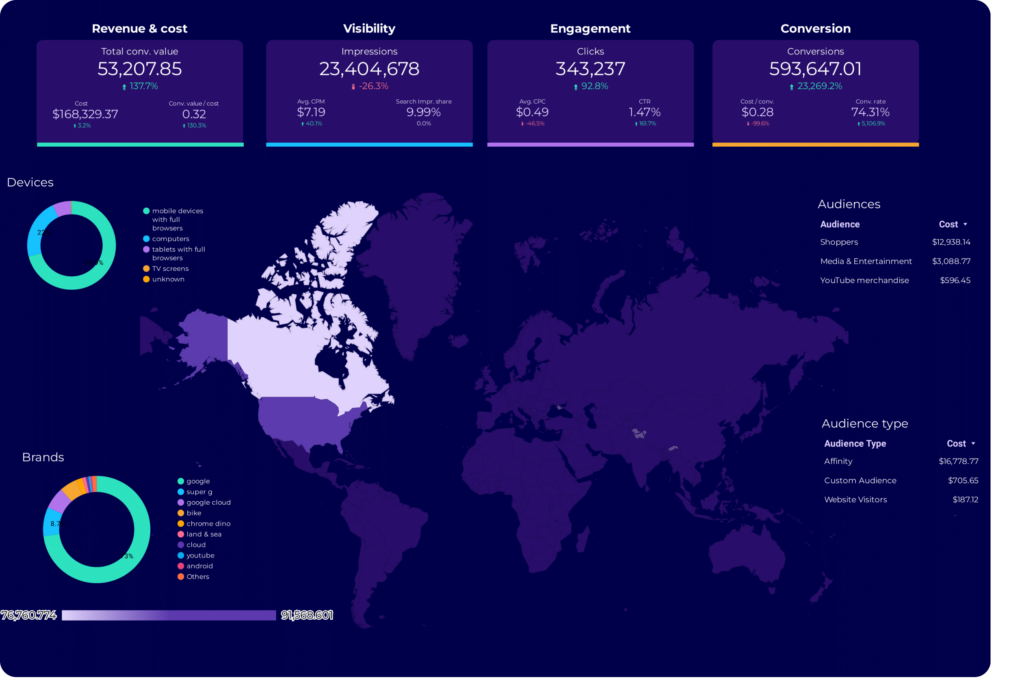
 Google Ads
Google Ads Impresiones
Impresiones